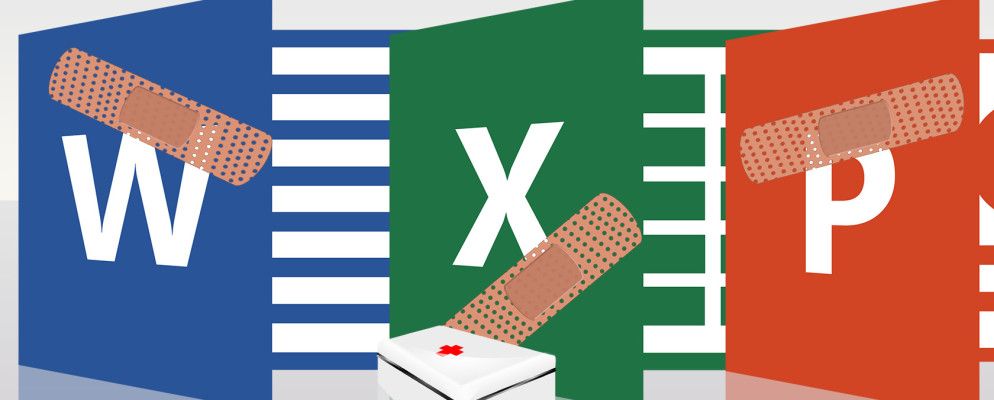数据遭到破坏,但并非总是如此。如果您的Office文件已损坏并拒绝打开,请放心-可能会有一种保存方法。
您可以尝试使用多种不同的恢复方法。有时,Office可能足够聪明来修复文件本身,而有时,您可能需要依靠某些第三方程序或您的侦探技能来查找数据的备用副本。
如果您遇到了麻烦,那么希望这些技巧对您有所帮助。如果您有自己的建议,请确保添加到评论部分并与我们分享。
内置Office修复
Office可以为您提供帮助多亏了文件内置的一些精巧有用的功能,它本身可以修复损坏的文件或还原到恢复的版本。
打开损坏的文件时,Office应该尽力自动修复它。但是,如果您正在阅读本文,那么很有可能还没有完成这项工作。有一种方法可以确保Office一定会尝试修复文件。
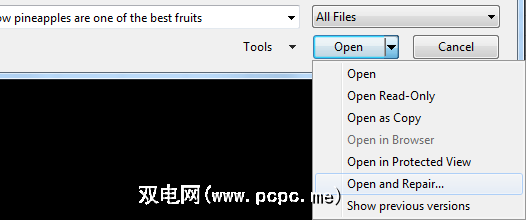
首先,打开相关的Office程序,然后转到文件>打开。然后找到损坏的文件,选择它并使用打开下拉箭头选择打开并修复... 。这种方法并不总是最可靠的,但是如果损坏很小那么您可能会在其中找到成功。
如果Office突然关闭(可能是由于强制系统重新启动或断电),则可能会导致文件损坏。但是,有一项名为“自动恢复"的功能可能是您的省钱之选。如果您加载Office备份,则它将启动一个窗口窗格,其中提供了已恢复的数据,但是如果没有加载,那么也有一种方法可以手动到达那里。

加载相关的Office程序,然后单击 >文件,然后是最近标签。在此处,点击恢复未保存的文档(具体短语取决于您使用的Office程序),然后您将被带到进行自动备份的文件夹中。尝试依次加载每个文件,以查看其中是否包含您要查找的文件,如果成功,则将其保存到其他位置。
搜索系统
原始文件您的文件可能已损坏,但是驱动器上可能是通过Office本身或系统备份创建的另一个版本。
取决于系统设置,您可能会发现Windows已存储数据的备份副本。这些备份可以来自还原点,也可以启用Windows备份功能。要进行检查,请右键单击您的Office文件,然后选择属性,然后选择以前的版本标签。
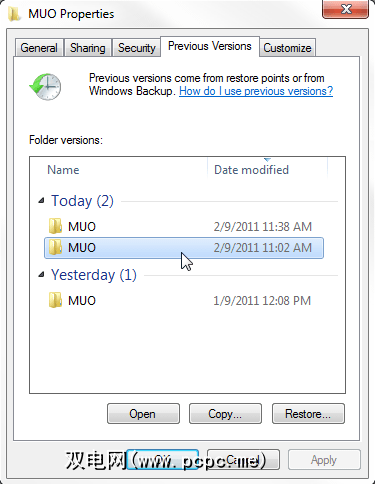
如果有旧版本可用,您可以将列出它们的列表。使用打开按钮(从最新版本开始)来逐步解决这些问题,以查看是否可以找到没有损坏且所有数据都完整的一个。如果您不满意,则还原该文件并为之欢欣鼓舞!
第三方程序
如果Office无法修复该文件,而另一个副本则无法修复该文件存在于您的系统中,也许是时候考虑下载一些工具来帮助您完成工作了。
在Microsoft Office中打开文件时,您的文件可能已损坏,但这并不意味着另外一部分Office软件无法处理它。例如,Apache OpenOffice是一种流行且免费的替代品,它也许可以毫不费力地打开文件。
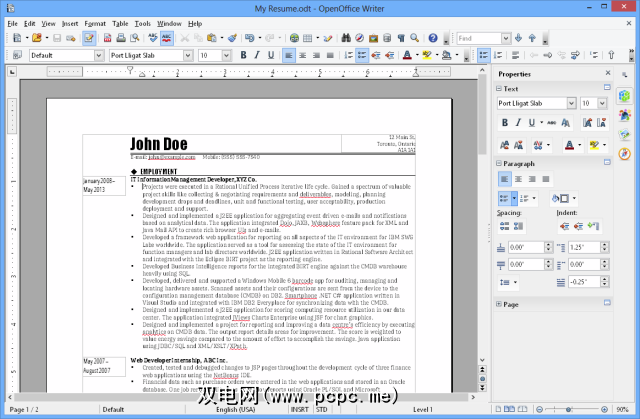
这不是有保证的解决方案,但据报道它经常会提供帮助。即使它只是恢复文件的一部分,也总比没有好。如果确实需要打开文件,请确保保存该文件的另一个副本(如果可能,还要另存一个其他格式)。
打开Office文件后,它将在您的Office文件中创建一个隐藏副本。系统。这只是暂时的,因为一旦您关闭原始文件,它就会自动删除。但是,这并不意味着您无法找回该临时文件。尽管主文件已损坏,也可能是该副本仍在运行。
尽管可以从系统中删除文件,但不会立即将其从硬盘驱动器中删除。实际上,该空间实际上被标记为可以覆盖,这意味着像Recuva这样的数据恢复实用程序也许可以恢复Office文件的临时副本。

在Office文件所在的文件夹。临时备份文件使用其他文件格式,例如.ASD和.WBK for Word,因此您需要查找大小和/或创建日期正确的文件。如果可能,请恢复到另一个驱动器,将相关文件重命名为正确的格式,然后尝试打开它们以完整地发现您的数据。
克服腐败
丢失数据可能是一个压力大的情况,幸运的是,这些方法已经成功地使Office文件恢复到了完整的工作状态,或者尽可能接近了它。
请记住,创建可靠且一致的数据备份确实很重要。这样一来,如果确实发生了损坏,您将始终可以拥有另一个副本。
这些技巧对恢复Office文件是否有用?哪种解决方案适合您?请分享您自己的建议!
标签: 数据恢复 Microsoft Excel Microsoft Office 2013 Microsoft Word OpenOffice